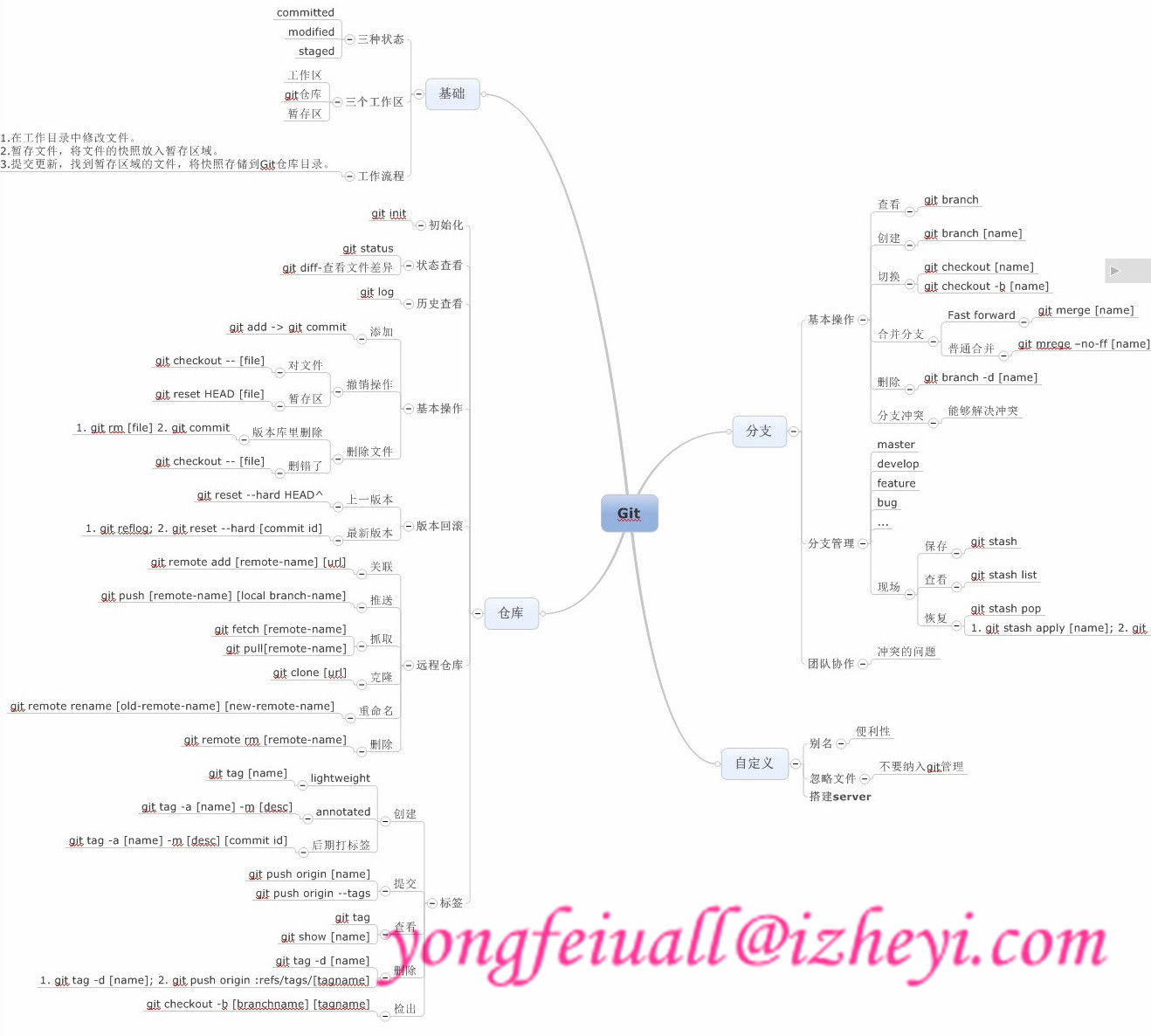今天是大到暴雪,2015年第二场雪,天气预报这次准了,一直吵吵着要出去玩,下午和闺女就去颐和园玩了一圈,人可是真多啊,这么好的天,大家都舍不得在家呆着啊。还真不是很冷,很不错,玩的很开心。

Git服务器搭建
本次环境搭建说明:
Server是在CentOS 6.7
Client是在Win7
利用SSH
安装Git
在连网的情况下安装非常容易,一句yum install git搞定。1
2
3
4
5
6
7
8
9
10
11
12
13[root@Automation file]# yum install git
已加载插件:fastestmirror, refresh-packagekit, security
设置安装进程
base | 3.7 kB 00:00
base/primary_db | 4.6 MB 00:08
extras | 3.4 kB 00:00
extras/primary_db | 33 kB 00:00
updates | 3.4 kB 00:00
updates/primary_db | 2.6 MB 00:02
包 git-1.7.1-3.el6_4.1.x86_64 已安装并且是最新版本
无须任何处理
[root@Automation file]# git version
git version 1.7.1
创建git用户
1 | [root@Automation /]# useradd git |
Git自定义-忽略指定文件
一般我们总会有些文件无需纳入Git的管理,也不希望它们总出现在未跟踪文件列表。通常都是些自动生成的文件,比如日志文件,或者编译过程中创建的临时文件等。我们可以创建一个名为 .gitignore 的文件,列出要忽略的文件模式。
文件.gitignore的格式规范
- 所有空行或者以注释符号 # 开头的行都会被 Git 忽略。
- 可以使用标准的 glob 模式匹配。
- 匹配模式最后跟反斜杠(/)说明要忽略的是目录。
- 要忽略指定模式以外的文件或目录,可以在模式前加上惊叹号(!)取反。
忽略文件的原则
- 忽略操作系统自动生成的文件,比如缩略图等。
- 忽略编译生成的中间文件、可执行文件等,比如Java编译产生的.class文件。
- 忽略带有敏感信息的配置文件,比如存放口令的配置文件。
Note: 所有配置文件请参见:https://github.com/github/gitignore
Git自定义-别名
有一个小技巧可以使你的Git体验更简单、容易、熟悉:别名。Git并不会在你输入部分命令时自动推断出你想要的命令。 如果不想每次都输入完整的Git命令,可以通过git config文件来轻松地为每一个命令设置一个别名。1
2
3
4$ git config --global alias.co checkout
$ git config --global alias.br branch
$ git config --global alias.ci commit
$ git config --global alias.st status
以后就可以这么来用: git st rather than sit status。
有时候这种别名会非常有用和方便。例如,为了解决取消暂存文件的易用性问题,可以向 Git 中添加你自己的取消暂存别名:1
$ git config --global alias.unstage 'reset HEAD --'
这会使下面的两个命令等价:1
2$ git unstage fileA
$ git reset HEAD -- fileA
通常也会添加一个 last 命令,像这样:1
$ git config --global alias.last 'log -1 HEAD'
这样,可以轻松地看到最后一次提交:1
2
3
4
5
6
7
8
9
10
11
12$ git last
commit 40cddef63a739782e17e9f3da7ece29b9ec14a94
Author: yongfei.hu <huyongfei@huyongfei-pc.beyondsoft.com>
Date: Tue Nov 17 10:21:02 2015 +0800
3rd commit
commit adab21f28df71ab3850882fdad7f4c649fa79366
Author: yongfei.hu <huyongfei@huyongfei-pc.beyondsoft.com>
Date: Tue Nov 17 10:20:42 2015 +0800
2nd commit
Notes: 配置Git的时候,加上–global是针对当前用户起作用的,如果不加,那只针对当前的仓库起作用。
本阶段自动化测试的一些思考
算是对目前项目的一个工作总结吧。
现阶段总结
现在的项目,从框架的设计到现在的维护,已经接近3年的时间了。
团队主要分布于中国(北京和西安),美国和印度。我们是专职的自动化测试团队,做自动化的和做手工测试的严格分开,相对独立。手工测试熟悉业务逻辑,主要设计case。自动化测试主要把manual team提供的自动化case设计自动化脚本,并运行维护。
以下只是对本阶段的思考,项目主要是做GUI自动化测试,自动化team在实际的工作中,遇到的一些问题:
- 不懂业务逻辑,写脚本的过程中或出现问题不能确定是不是bug,要和manual team确认。
思考:automation team要不断学习业务逻辑,并且能站在用户角度考虑问题,设计合理的自动化用例和脚本。 - 需求改变,case缺乏维护,自动化的case和脚本维护比较难。
思考:需要经常和manual team沟通,定期更新case。 - 自动化测试用例,按照手工Team给的用例来设计脚本,导致了功能检查点单一,脚本冗余,执行时间长等问题。
思考: 自动化的测试用例,应该与传统的手工测试用例区分开来,E.g.,基于流程的自动化用例设计。 - 框架的规范化,分布式团队,初期的时候还有规范,后来人员的扩充,造成了对象库,脚本等的冗余,命名的不统一等等。
思考: 对规范进行重新思考和设计,要严格遵循,由团队Lead进行监督和Review。 - 框架设计的过程中,也有一些小问题的存在,这里不做说明。
思考: 重新考虑分层,对资源的引用,CI等等。
Git仓库-标签管理
允许有意义的名称到一个特定的版本库中的标签操作。
前期准备
- 创建新文件“label.txt”,并提交三个版本。
- 查看状态
1
2
3
4
5
6
7
8
9
10
11
12
13
14
15
16
17
18$ git log
commit 40cddef63a739782e17e9f3da7ece29b9ec14a94
Author: yongfei.hu <yongfeiuall@163.com>
Date: Tue Nov 17 10:21:02 2015 +0800
3rd commit
commit adab21f28df71ab3850882fdad7f4c649fa79366
Author: yongfei.hu <yongfeiuall@163.com>
Date: Tue Nov 17 10:20:42 2015 +0800
2nd commit
commit eada2115194c8012be0db423d825d550f7102e09
Author: yongfei.hu <yongfeiuall@163.com>
Date: Tue Nov 17 10:20:05 2015 +0800
1st commit
创建标签
默认标签是打在最新提交的commit上的。
Git分支-团队协作
在上节中,已经了解了基本的分支管理,在实际的项目中,肯定是存在远程仓库和团队协作的。下面就来重点讲解,在团队多人协作中的分支推送与抓取。
准备工作
- 在GitHub上创建新仓库”worktogether”,并添加文件”README.md”。
- Clone远程库到本地。 实际上Git自动把本地的master分支和远程的master分支对应起来了,且远程仓库的默认名称是origin。
查看远程
查看
1
2$ git remote
origin查看详细
1
2
3$ git remote -v
origin https://github.com/yongfeiuall/worktogether.git (fetch)
origin https://github.com/yongfeiuall/worktogether.git (push)
分支推送
我们在远程仓库那章节已经学习了怎么使用。 详细请参考:远程仓库
修改”README.md”,并提交,推送。1
2
3
4
5
6$ git push origin master
Counting objects: 3, done.
Writing objects: 100% (3/3), 286 bytes | 0 bytes/s, done.
Total 3 (delta 0), reused 0 (delta 0)
To https://github.com/yongfeiuall/worktogether.git
952b8b0..242264d master -> master
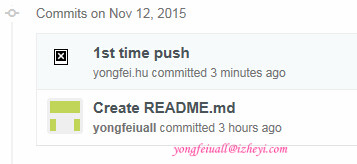
分支抓取
团队协作时,在PUSH时难免会有冲突的出现,我们主要是看一下这个处理流程。
另一人推送提交
- 在另一台电脑clone仓库”worktogether。
- 修改文件,并提交。
- Push到远程
1
2
3
4
5
6
7
8$ git push origin master
Counting objects: 3, done.
Delta compression using up to 4 threads.
Compressing objects: 100% (2/2), done.
Writing objects: 100% (3/3), 307 bytes | 0 bytes/s, done.
Total 3 (delta 0), reused 0 (delta 0)
To https://github.com/yongfeiuall/worktogether.git
242264d..5b7966c master -> master
你操作同一个文件
- 修改文件,并提交
Push到远程
1
2
3
4
5
6
7
8
9$ git push origin master
To https://github.com/yongfeiuall/worktogether.git
! [rejected] master -> master (fetch first)
error: failed to push some refs to 'https://github.com/yongfeiuall/worktogether.git'
hint: Updates were rejected because the remote contains work that you do
hint: not have locally. This is usually caused by another repository pushing
hint: to the same ref. You may want to first integrate the remote changes
hint: (e.g., 'git pull ...') before pushing again.
hint: See the 'Note about fast-forwards' in 'git push --help' for details.推送失败,因为另一个人的最新提交和你试图推送的提交有冲突。
get最新的提交
1
2
3
4
5
6
7
8
9
10$ git pull
remote: Counting objects: 3, done.
remote: Compressing objects: 100% (2/2), done.
remote: Total 3 (delta 0), reused 3 (delta 0), pack-reused 0
Unpacking objects: 100% (3/3), done.
From https://github.com/yongfeiuall/worktogether
242264d..5b7966c master -> origin/master
Auto-merging README.md
CONFLICT (content): Merge conflict in README.md
Automatic merge failed; fix conflicts and then commit the result.手动解决冲突,并提交
- 再次Push
1
2
3
4
5
6
7
8$ git push origin master
Counting objects: 6, done.
Delta compression using up to 4 threads.
Compressing objects: 100% (4/4), done.
Writing objects: 100% (6/6), 564 bytes | 0 bytes/s, done.
Total 6 (delta 1), reused 0 (delta 0)
To https://github.com/yongfeiuall/worktogether.git
5b7966c..1d2aaa5 master -> master
引用LIAOXUEFENG BLOG
多人协作的工作模式通常是这样:
- 首先,可以试图用
git push origin branch-name推送自己的修改; - 如果推送失败,则因为远程分支比你的本地更新,需要先用
git pull试图合并; - 如果合并有冲突,则解决冲突,并在本地提交;
- 没有冲突或者解决掉冲突后,再用
git push origin branch-name推送就能成功!
如果git pull提示“no tracking information”,则说明本地分支和远程分支的链接关系没有创建,用命令git branch --set-upstream branch-name origin/branch-name。
Git分支-分支管理
在实际开发中,一般企业中开发一个项目的分支策略:
主分支(master)
Git主分支的名字,默认叫做Master。它是自动建立的,版本库初始化以后,默认就是在主分支在进行开发。
代码库应该有一个、且仅有一个主分支。
master分支应该是非常稳定的,也就是仅用来发布新版本,平时不能在上面干活。
开发分支(develop)
主分支只用来分布重大版本,日常开发都是在这个分支上完成。
到某个时候,比如1.0版本发布时,再把dev分支合并到master上,在master分支发布1.0版本。
功能分支(feature)
它是为了开发某种特定功能,从Develop分支上面分出来的。开发完成后,要再并入Develop。
每添加一个新功能,最好新建一个feature分支,在上面开发,完成后,合并,最后,删除该feature分支。
预发布分支(release)
预发布分支,它是指发布正式版本之前(即合并到Master分支之前),我们可能需要有一个预发布的版本进行测试。预发布分支是从Develop分支上面 分出来的,预发布结束以后,必须合并进Develop和Master分支。
bug分支(fix bug)
软件正式发布以后,难免会出现bug。有了bug就需要修复,每个bug都可以通过一个新的临时分支来修复,修复后,合并分支,然后将临时分支删除。
如果当前分支的工作还未完成,bug又急于修改,那该怎么办呢?
- 创建文件‘bug.txt’,并提交
创建新分支
1
2$ git checkout -b develop
Switched to a new branch 'develop'修改文件,并查看状态
1
2
3
4
5
6
7
8
9$ git status
On branch develop
Changes not staged for commit:
(use "git add <file>..." to update what will be committed)
(use "git checkout -- <file>..." to discard changes in working directory)
modified: bug.txt
no changes added to commit (use "git add" and/or "git commit -a")此时需要修改一个紧急的bug。我们可以利用stash功能,把当前工作现场“储藏”起来,修改完bug后再恢复现场后继续工作。
保存现场
1
2
3$ git stash
Saved working directory and index state WIP on develop: 3978a2e add bug.txt
HEAD is now at 3978a2e add bug.txt再查看工作区状态
1
2
3$ git status
On branch develop
nothing to commit, working directory clean工作区是干净的,就可以创建bug分支进行修改bug。
- 修改bug完成后,切换到之前的‘develop’分支
查看保存现场
1
2$ git stash list
stash@{0}: WIP on develop: 3978a2e add bug.txt恢复现场
1
2
3
4
5
6
7
8
9
10$ git stash pop
On branch develop
Changes not staged for commit:
(use "git add <file>..." to update what will be committed)
(use "git checkout -- <file>..." to discard changes in working directory)
modified: bug.txt
no changes added to commit (use "git add" and/or "git commit -a")
Dropped refs/stash@{0} (ea54fb954976da63842dcdd7faab12092ae71130)
Notes:
你可以多次stash,恢复的时候,先用git stash list查看,然后恢复指定的stash,用命令:
1
$ git stash apply stash@{0}
用git stash apply恢复后,stash内容并不删除,你需要用git stash drop来删除;
其它分支
在Git中,由于分支是如此的强大,所以大家可以根据需要创建即可。